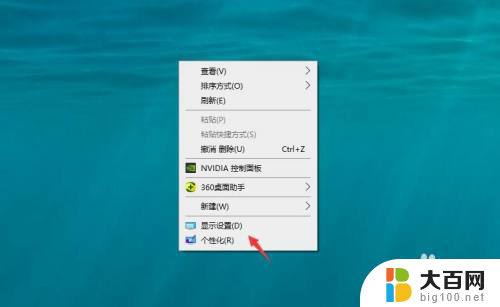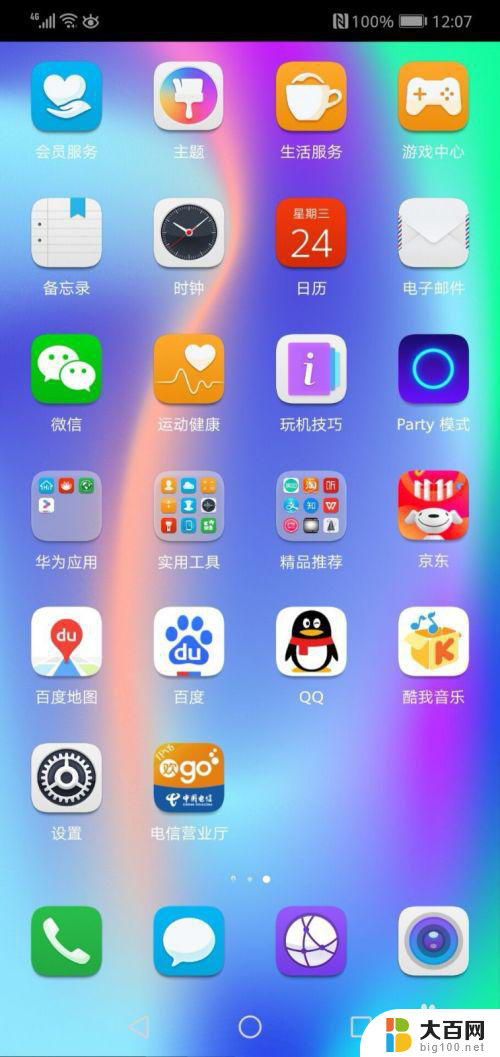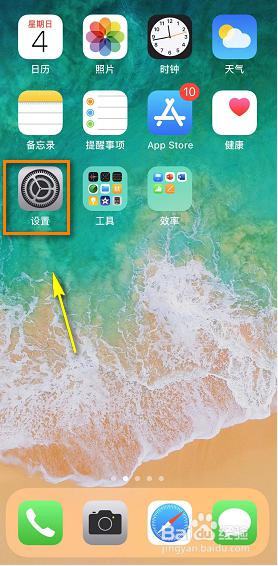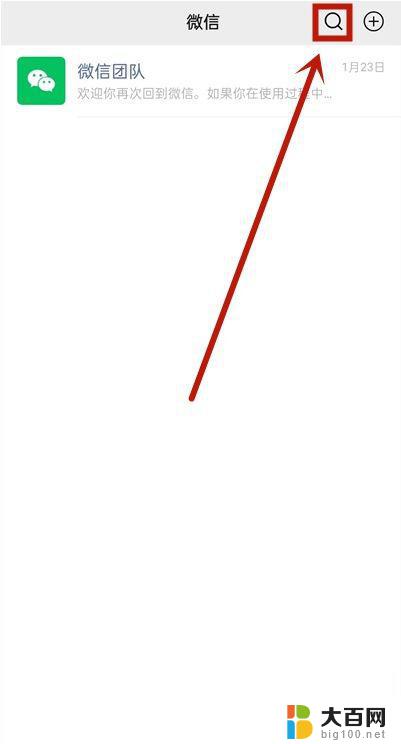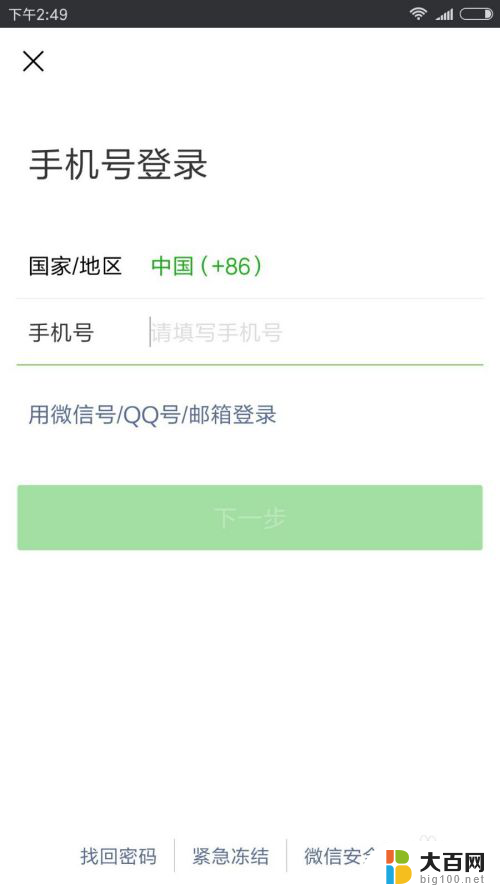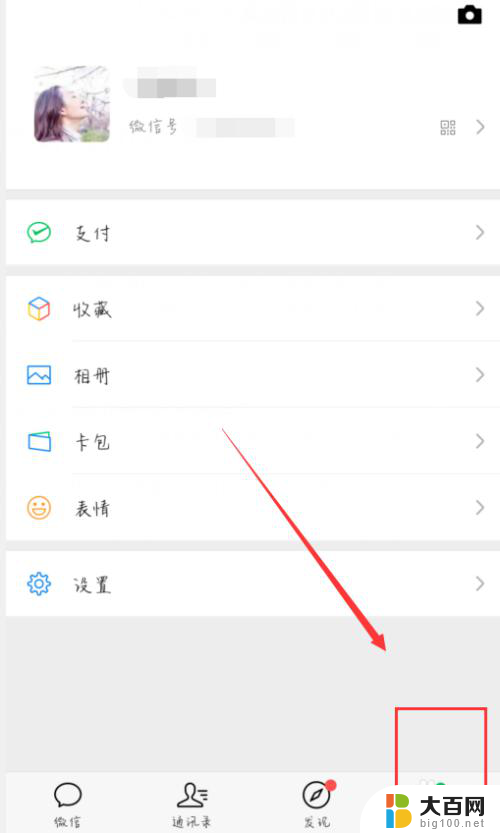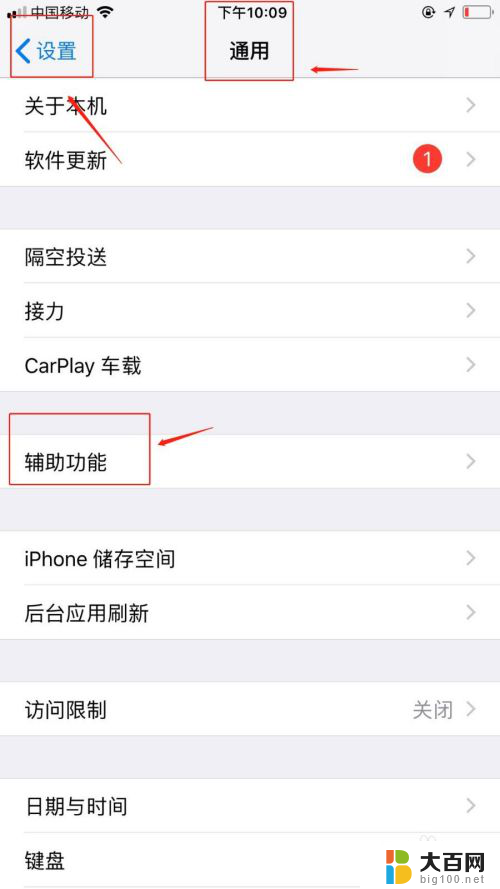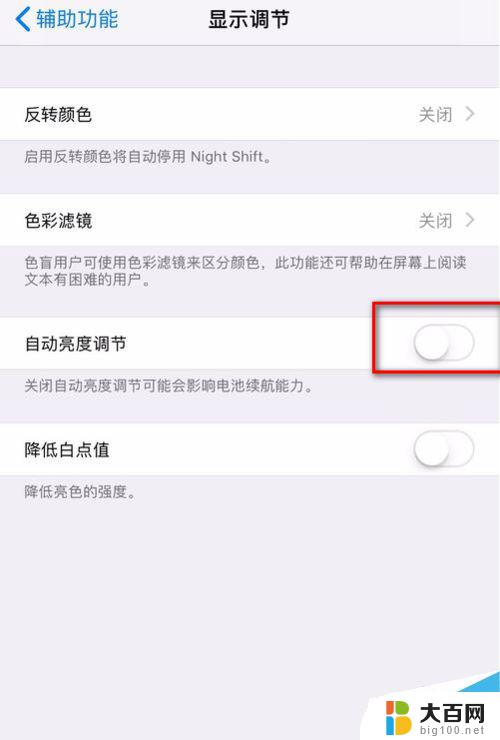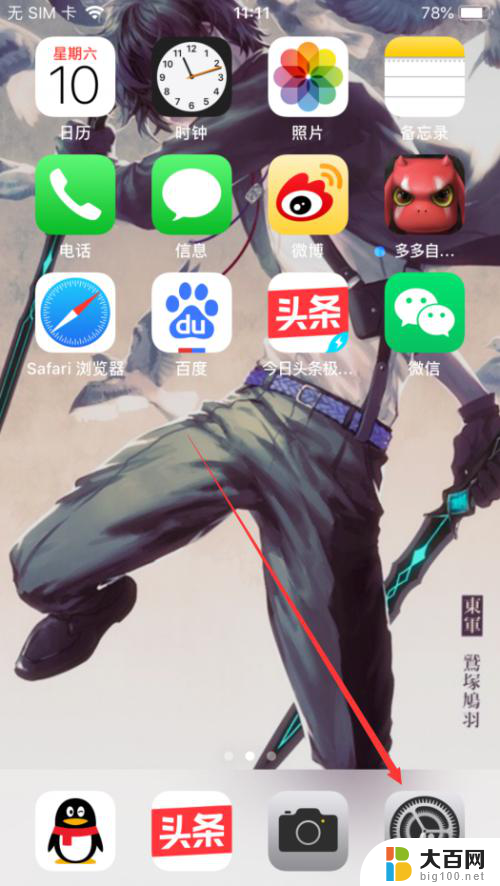苹果手机下拉通知栏怎么关闭 iPhone怎样关闭下拉通知栏
更新时间:2023-11-12 09:47:43作者:yang
苹果手机下拉通知栏怎么关闭,苹果手机一直以来都是用户们钟爱的智能手机之一,其简约时尚的设计和强大的功能备受追捧,然而对于一些用户来说,苹果手机的下拉通知栏却可能成为一个困扰。下拉通知栏的弹出通知不仅会打断我们的操作,还可能导致我们无法专注于当前的任务。因此了解如何关闭苹果手机的下拉通知栏对于提高用户体验来说是至关重要的。在本文中我们将为大家详细介绍iPhone如何关闭下拉通知栏的方法,帮助大家更好地管理手机通知,提高使用效率。
方法如下:
1打开手机进入手机主界面。 2点击打开设置。
2点击打开设置。 3滑动找到“辅助功能”。
3滑动找到“辅助功能”。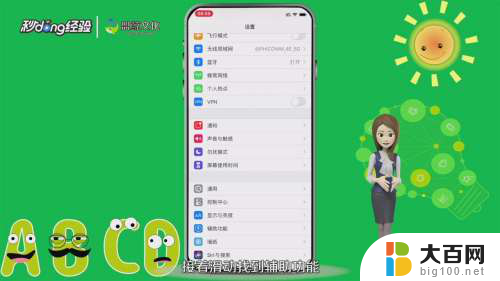 4滑动页面找到“引导式访问”。
4滑动页面找到“引导式访问”。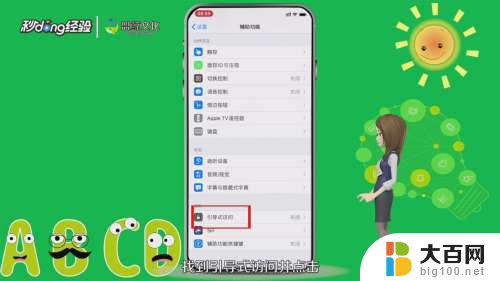 5点击打开引导式访问右边的开关即可。
5点击打开引导式访问右边的开关即可。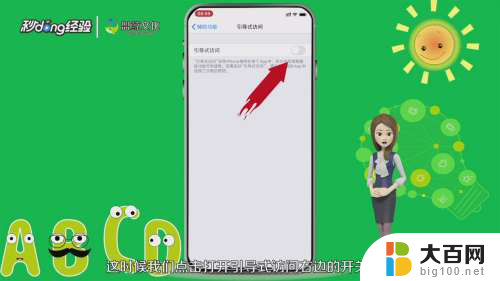 6使用APP时连按三次电源键开启引导式访问。
6使用APP时连按三次电源键开启引导式访问。 7点击右上角的“开始”。
7点击右上角的“开始”。 8输入密码并且验证密码。
8输入密码并且验证密码。 9此时进入引导式访问模式不会再下拉出现通知栏。
9此时进入引导式访问模式不会再下拉出现通知栏。 10总结如下。
10总结如下。
以上就是关闭苹果手机下拉通知栏的全部内容,如果你还不知道如何操作,可以根据这篇文章提供的方法尝试一下,希望对大家有所帮助。